• Mit einem Teamspeak 3 Server verbinden?
In der Regel gibt es keine bis wenig Probleme, wenn man sich mit einen TS3 Server verbindet. Um sich mit einem Teamspeak 3 Server zu verbinden, wird ein installierter TS3 Client, die Server Adresse sowie der Port benötigt. Wenn ein Serverpasswort gesetzt ist, wird auch dieses benötigt. Viel falsch machen kann man hier eigentlich nicht, aber trotzdem das ganze mal in Bildern.
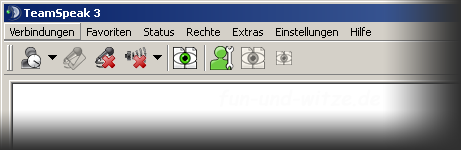
In der Menüleiste auf "Verbindungen" kicken.
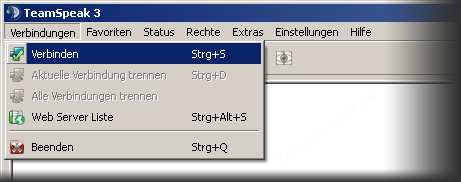
In der Spalte "Verbinden" ankicken. (Tastenkombination: STRG+S)
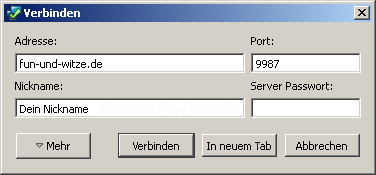 Adresse:
Adresse: fun-und-witze.de
Port: 9987
Nickname: Dein Nickname
Passwort: -
Alle Werte ausfüllen und auf "Verbinden" klicken.
Du hast aber auch die Möglichkeit, durch einen Klick auf den folgenden Link auf unseren Teamspeak Server zu kommen:
fun-und-witze.de:9987
Dazu sollte der Teamspeak Client auf deinem PC installiert sein. Dieser ist in den
Downloads zu finden.
• Verbindung zum Server fehlgeschlagen?
Welche Probleme (Stichwort: Verbindung zum Server fehlgeschlagen) beim Verbinden auftreten können und wo möglicherweise die Ursachen liegen:
- Die Adresse oder der Port des Servers ist falsch. Einfach nochmal beim Administrator nachfragen.
- Ein einfacher Tippfehler bei der Eingabe der Serverdaten ist passiert. Am besten immer per Copy and Paste kopieren!
- Die Serverdaten sind korrekt, der Server ist aber offline - warum auch immer.
- Das Serverpasswort ist falsch. Möglicherweise hat der TS3 Server doch kein Passwort oder es wurde geändert.
• Verbinden mit Domain?
Es kann auch sein, dass ihr keine IP Adresse sondern eine URL bzw. Domain als Adresse bekommt. So könnt ihr euch auch mit dem TS3 Server verbinden. Dies ist möglich, wenn die Domain so eingestellt ist, dass sie auf den Server zeigt, auf dem auch der TS Server installiert ist. Eine Domain kann zum Beispiel "google.de" sein. Jedoch nutzt Fun & Witze derzeit noch keine Domain.
• Kein Port angegeben?
Wenn ihr keinen Port für den Teamspeak 3 Server bekommt, dann ist es meistens der Standard Port. Ein kleiner Versucht mit dem Port "9987" sollte dafür ausreichen. Wenn es nicht der Standard Port ist, solltest du nochmal nach dem Port fragen.
• Mit mehreren Teamspeak 3 Servern verbinden? (Tabs)
Seit Teamspeak 3 ist es möglich, sich mit mehreren Servern gleichzeitig zu verbinden.
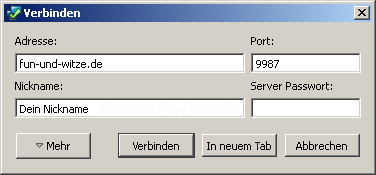
Ihr könnt einen zweiten Server joinen, indem ihr im Fenster "
Verbinden" auf "
In neuem Tab" klickt. Das sieht dann folgender Maßen aus:
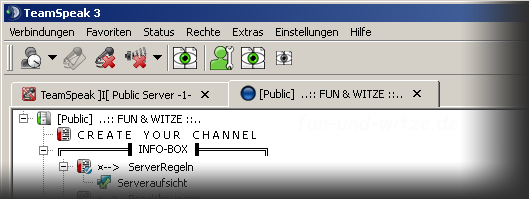
Man kann aber immer nur auf einem Server sprechen, wenn es wie oben beschrieben gemacht wird.

Wenn man zwischen den einzelnen Servern (Tabs) wechseln möchte, muss das Mikrofon immer auf dem jeweiligen Server aktiviert werden. Der Button "Mikrofon aktivieren" befindet sich an der zweiten Stelle der Statusleiste oder in der Menüleiste "
Status" --> "
Mikrofon aktivieren".
• Auf mehreren Teamspeak 3 Servern gleichzeitig sprechen?
Wenn ihr auf mehreren TS3 Servern gleichzeitig sprechen wollt, müsst ihr der Desktop Verknüpfung eures Teamspeak 3 Clienten einen Parameter hinzufügen. Dann kann auch der Client öfters gestartet werden.
 Desktop > Rechtsklick auf die Verknüpfung eures Teamspeak 3 Clienten > Eigenschaften (ganz unten)
Desktop > Rechtsklick auf die Verknüpfung eures Teamspeak 3 Clienten > Eigenschaften (ganz unten)
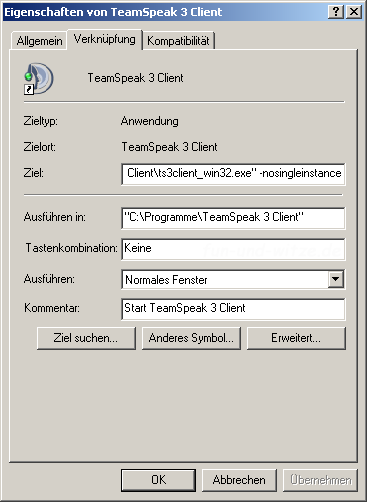
Im Feld "
Ziel" ganz am Ende folgendes anfügen:
-nosingleinstance
Achtung: Das Leerzeichen und das Minus sind wichtig.
Beispiel:
"C:\Programme\TeamSpeak 3 Client\ts3client_win32.exe" -nosingleinstance
Ab sofort kann man auch auf 10 Servern gleichzeitig sprechen, und wenn man die Aufnahmetaste wechselt, nachdem alle offen sind, kann man gezielt auf die Server zugreifen.
• Server in die Favoriten (Bookmarks) eintragen?
Wenn du dich noch nicht mit dem Teamspeak Server verbunden hast, nutze "
Mit einem Teamspeak 3 Server verbinden?" als Hilfe.
In der Menüleiste befindet sich "Favoriten", darunter "Zu Favoriten hinzufügen".
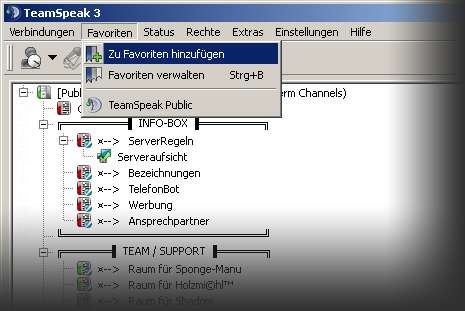
Im nächsten Schritt lassen sich noch Änderungen vornehmen. (Label, IP-Adresse, Nickname, etz.)
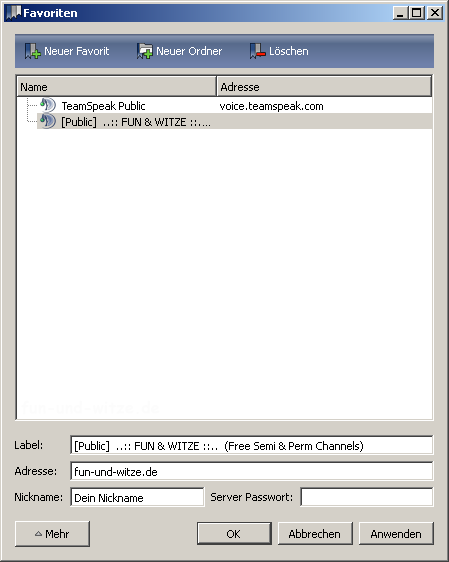
Zum Schluss mit OK bestätigen und der Server ist in deinen Favoriten (Bookmarks) gespeichert.
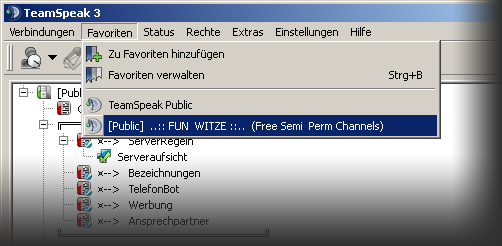
• In einen festgelegten Channel verbinden?
Damit du nicht jeden Tag auf die Suche gehen musst, einen bestimmten Channel auf dem Server zu finden, kannst du Dich auch direkt in den Channel verbinden lassen.
Damit du diese Einstellung vornehmen kannst, solltest du unseren Server in deinen Favoriten (Bookmarks) eingetragen (
Server in die Favoriten (Bookmarks) eintragen?) und dich in den Channel gesetzt haben.
In der Menüleiste befindet sich "Favoriten", darunter "Favoriten verwalten". (Tastenkombination: STRG+B)
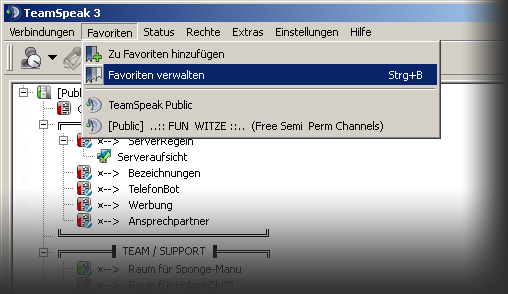
Die erweiterten Einstellungen können in der linken Seite unter "Mehr" aufgerufen werden.
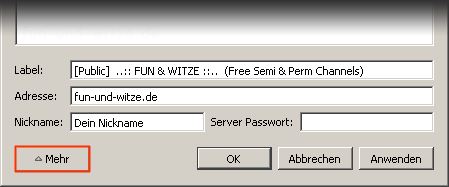
Im nächsten Schritt den Server auswählen und mit dem Button "Aktuellen als Standard" den Channel festlegen.
Wichtig: Sollte der Channel mit einem Passwort gesichert sein, muss das Passwort auch eingetragen werden.
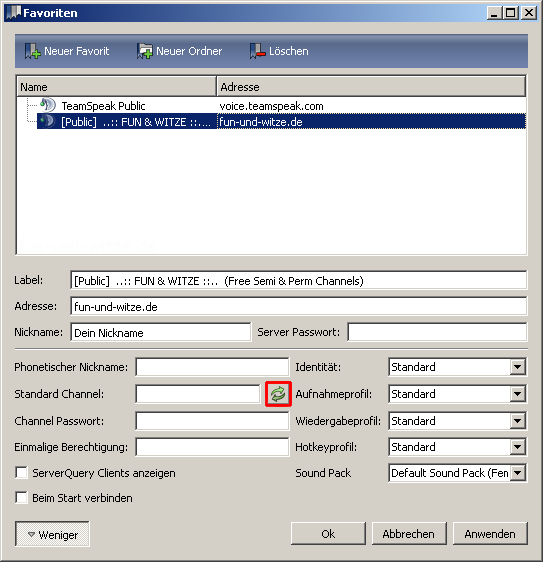
Zum Schluss mit OK bestätigen, damit die Einstellungen gespeichert werden. Über den Eintrag in deinen Favoriten (Bookmarks) kommst du jetzt in den festgelegten Channel.
• Direkt mit dem Server verbinden nach Teamspeak-Start?
Wenn du nicht jeden Tag den Server wechselst, bietet es sich an, sich automatisch mit dem Server zu verbinden, wenn Teamspeak geöffnet/gestartet wurde.
Damit du diese Einstellung vornehmen kannst, solltest du unseren Server in deinen Favoriten (Bookmarks) eingetragen haben. (
Server in die Favoriten (Bookmarks) eintragen?)
In der Menüleiste befindet sich "Favoriten", darunter "Favoriten verwalten". (Tastenkombination: STRG+B)
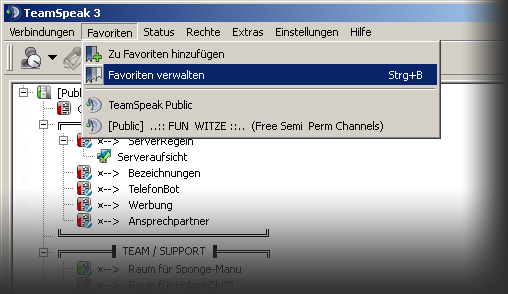
Die erweiterten Einstellungen können in der linken Seite unter "Mehr" aufgerufen werden.
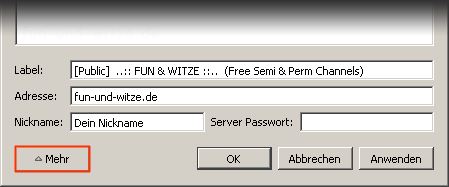
Im nächsten Schritt den Server auswählen und ein Häkchen bei "Beim Start verbinden" setzen.
Hinweis: Du kannst dich auch direkt in einen Channel verbinden lassen. (
In einen festgelegten Channel verbinden?)
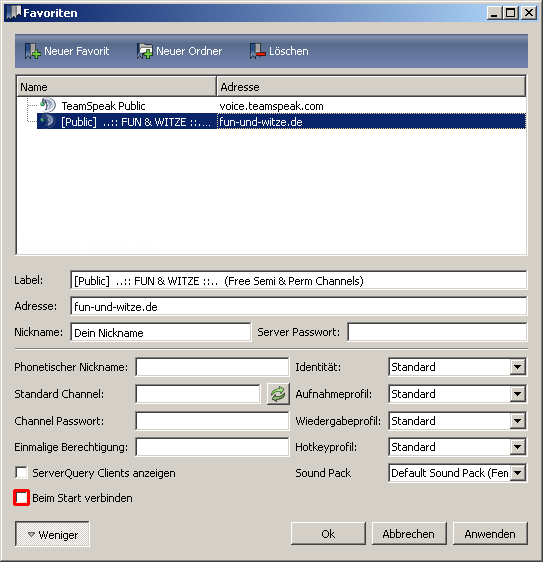
Zum Schluss mit OK bestätigen, damit die Einstellungen gespeichert werden. Bei dem nächsten Start vom Teamspeak 3 Client kommst du direkt auf den Server.
• Durch eine Verknüpfung auf dem Desktop auf den Server verbinden?
Wenn ihr durch eine Verknüpfung, die sich auf dem Desktop befindet, auf den Server joinen möchtet, müsst ihr der Desktop Verknüpfung eures Teamspeak 3 Clienten einen Parameter hinzufügen - und zwar die Server Adresse des Teamspeak Servers.
 Desktop > Rechtsklick auf die Verknüpfung eures Teamspeak 3 Clienten > Eigenschaften (ganz unten)
Desktop > Rechtsklick auf die Verknüpfung eures Teamspeak 3 Clienten > Eigenschaften (ganz unten)
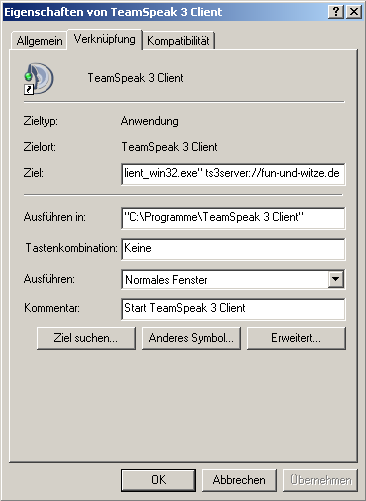
Im Feld "
Ziel" ganz am Ende folgendes anfügen:
ts3server://fun-und-witze.de
Achtung: Das Leerzeichen vor der Adresse ist wichtig!
Beispiel:
"C:\Programme\TeamSpeak 3 Client\ts3client_win32.exe" ts3server://fun-und-witze.de
Ab sofort kommt man direkt auf den Server, wenn man über die Verknüpfung den Teamspeak 3 Clienten startet.
